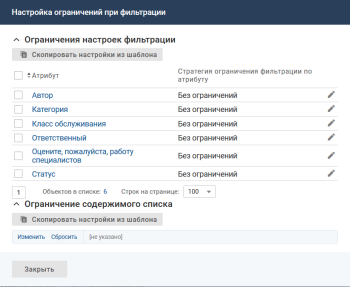Описание настройки
Набор доступных значений фильтра "содержит" и "не содержит" (включая его варианты "Содержит (включая вложенные)" и "Содержит любое из значений") можно ограничить для атрибутов типа "Ссылка на бизнес-объект", "Набор ссылок на бизнес-объекты", "Обратная ссылка", "Агрегирующий атрибут", "Лицензия", "Элемент справочника", "Набор элементов справочника", "Статус", "Набор типов класса", "Тип объекта".
Стратегии ограничения набора доступных значений фильтра
- Без ограничений — набор доступных значений фильтра содержит все объекты класса/типа, на который указывает атрибут /элемент справочника.
- Ограничение по содержимому в списке — набор доступных значений фильтра содержит только объекты /элементы справочника, которые указаны как значение атрибута в текущем списке объектов.
- Ограничение скриптом — набор доступных значений фильтра содержит объекты /элементы справочника, возвращаемые скриптом.
Выбранная стратегия будет применяться при настройке сложной и быстрой фильтрации по атрибуту в списке объектов в интерфейсе оператора.
Использование стратегии "Ограничение по содержимому в списке" может значительно увеличить время открытия списка, поэтому не рекомендуется включать эту стратегию в большом количестве списков, особенно, если для в списка установлена настройка "Настройка ограничений при фильтрации".
Место настройки в интерфейсе
Контент со списком объектов (в представлении "Сложный список").
Форма "Настройка ограничений при фильтрации" открывается при нажатии на иконку ![]() ("Настройка ограничений при фильтрации") на панели управления контентом.
("Настройка ограничений при фильтрации") на панели управления контентом.
Выполнение настройки
Чтобы выбрать стратегию ограничения фильтрации по атрибуту, выполните следующие действия:
- На форме "Настройка ограничений при фильтрации" (блок "Ограничения настроек фильтрации") отображаются атрибуты типа: "Ссылка на бизнес-объект", "Набор ссылок на бизнес-объекты", "Обратная ссылка", "Агрегирующий атрибут", "Лицензия", "Элемент справочника", "Набор элементов справочника", "Статус", "Набор типов класса" и "Тип объекта", определенные в классе/типе объектов списка. Перечень атрибутов на форме отсортирован по названию атрибута.
-
Откройте форму "Изменение ограничения фильтрации", выполнив одно из следующих действий:
- для одного атрибута — нажмите иконку
 ("Изменить стратегию фильтрации") в строке атрибута;
("Изменить стратегию фильтрации") в строке атрибута; - для нескольких атрибутов — установите флажок в строке атрибута и нажмите ссылку "изменить стратегию фильтрации" на панели массовых операций.
- для одного атрибута — нажмите иконку
-
В поле "Стратегия ограничения фильтрации по атрибуту" выберите:
- Без ограничений — набор доступных значений фильтра содержит все объекты класса/типа, на который указывает данный атрибут /элементы справочника.
- Ограничение по содержимому в списке — набор доступных значений фильтра содержит только объекты /элементы справочника, которые указаны как значение данного атрибута в текущем списке объектов.
-
Ограничение скриптом — набор доступных значений фильтра содержит объекты /элементы справочника, возвращаемые скриптом.
После выбора значения "ограничения скриптом" на форме отображаются поля компонента работы со скриптом.
- Нажмите кнопку Сохранить на форме "Изменение ограничения фильтрации".
- Нажмите кнопку Закрыть на форме "Настройка ограничений при фильтрации".
Результат настройки
Выбранная стратегия будет использоваться при настройке сложной и быстрой фильтрации по атрибуту в списке объектов в интерфейсе оператора.